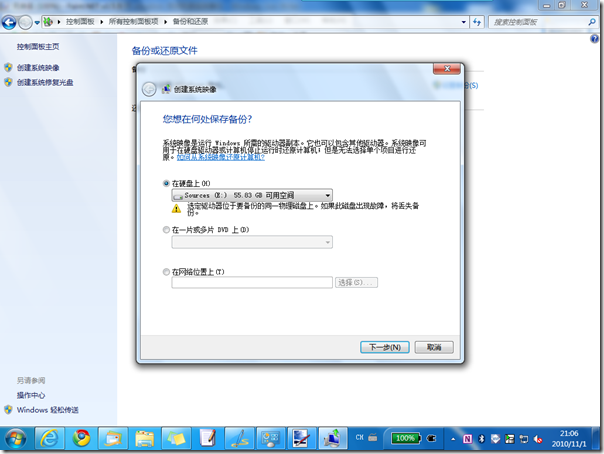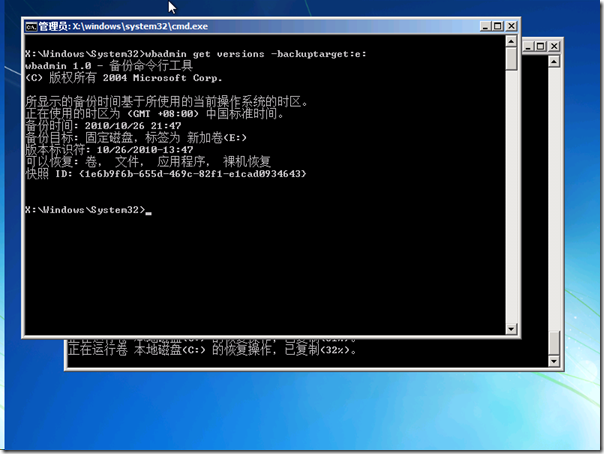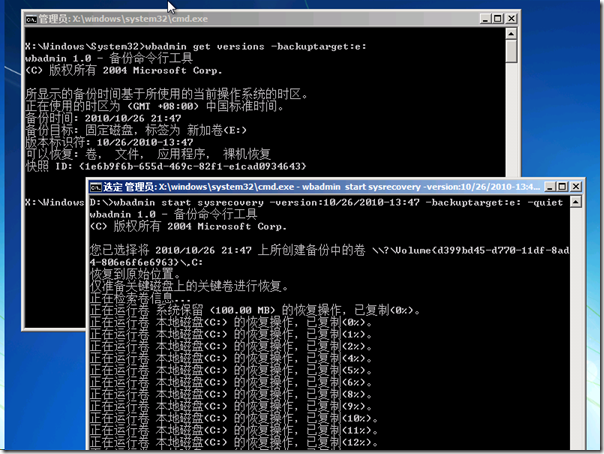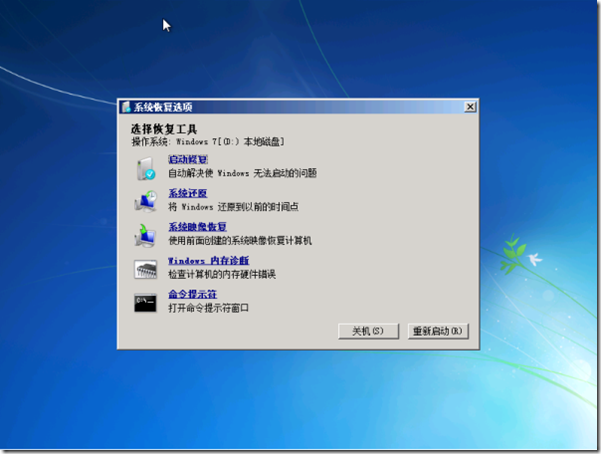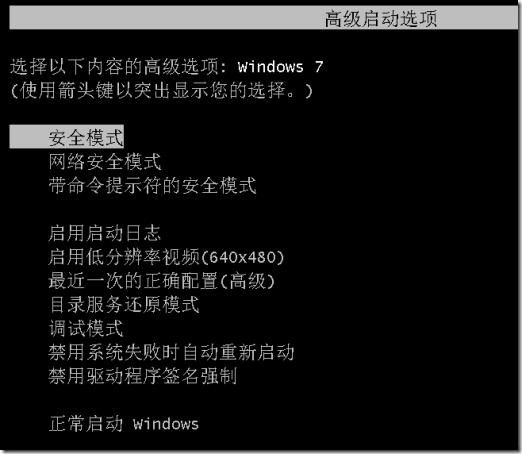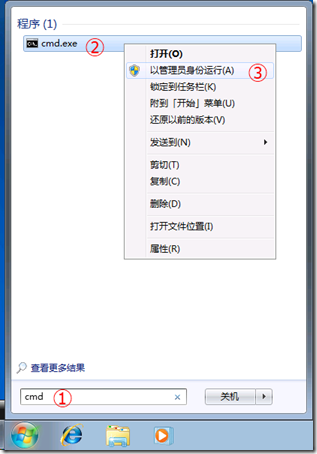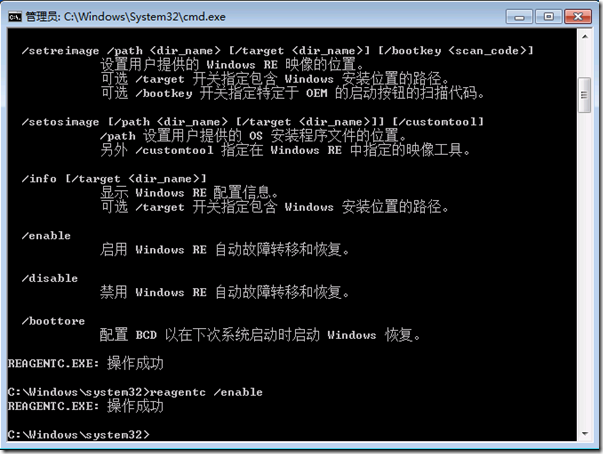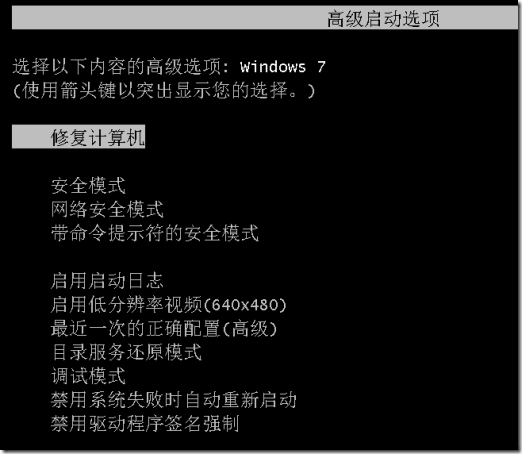[Windows 7] 使用 wbadmin 自动恢复系统备份
![]() 使用 wbadmin 自动恢复系统备份
使用 wbadmin 自动恢复系统备份
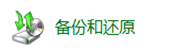 使用 Windows 7 的备份和还原功能我们能够创建一份完整的系统备份。当系统出现问题时使计算机能够快速恢复到一个正常、干净、完整的状态。也正是因为有了这个功能,从此我们可以不必再使用 Ghost 等第三方的系统备份恢复解决方案……
使用 Windows 7 的备份和还原功能我们能够创建一份完整的系统备份。当系统出现问题时使计算机能够快速恢复到一个正常、干净、完整的状态。也正是因为有了这个功能,从此我们可以不必再使用 Ghost 等第三方的系统备份恢复解决方案……
使用系统映像恢复系统需要进入 Windows RE 环境下,而这一过程从设计上是需要人为干预的,那么我们是否有备份使其自动化进行,答案是肯定的!我们能够依靠系统自带的备份工具命令 – wbadmin.exe 来对备份进行恢复,从而便可以设计自动执行的环境和脚本。而这一应用将为一些特定人群提供很大的便利,例如:盲人在使用计算机时一旦涉及系统恢复,那么依靠设计的自动恢复环境便可以从容的使出故障的计算机恢复到之前备份的正常状态。
正常情况下,创建的系统映像备份是无法直接访问的,它所在的目录受到保护。而使用 wbadmin 进行恢复时需要确认备份的版本标识符,所以在开始前我们除了要有一份有效完整的系统映像备份以外,还要获取到该备份的标示符。为此,我们需要执行如下的命令:
如下图所示,其中 10/26/2010-13:47 便是该备份的标示符。
在拿到备份的标示符之后我们便可以执行恢复命令,命令行如下:
上面的命令行中,gOxiA 加入了 quiet 参数,其目的就是无需人为再进行恢复确认。当我们熟练掌握了 wbadmin 的系统映像恢复命令后边可以创建一个脚本,并加入到 Windows PE 配置文件中,使之启动 Windows PE 后自动执行恢复脚本,并在完成恢复后执行“wpeutil reboot”重新启动计算机。至此一套完整的无需人工干预的恢复解决方案便设计完成了!忘记提醒大家,可以参考之前的日志《[Windows 7] HOWTO:利用 REAgentC 实现快速的系统恢复》使用 REAgentC 创建 Windows RE 的快速启动的键盘扫描码,那么以后我们只需开机时按下指定的按键便能够直接进入恢复环境执行恢复脚本。
[Windows 7] 微软发布 Windows 7 和 Windows Server 2008 R2 SP1 RC
![]() 微软发布 Windows 7 和 Windows Server 2008 R2 SP1 RC
微软发布 Windows 7 和 Windows Server 2008 R2 SP1 RC
美国当地时间10月26日,微软发布了 Windows 7 和 Windows Server 2008 R2 SP1 RC(简称:Win7/WS08R2 SP1 RC),即 SP1 预览版。从7月2日首个面向公众发布的 SP1 Beta 到现在的 SP1 RC,3个多月的时间相对来讲进展还是非常之快的。
从目前已有的信息来看,Win7/WS08R2 SP1 RC 对于系统的功能上的增新还是非常有限的,gOxiA 近期也在筹备 Win7/WS08R2 SP1 RC 相关的文章会尽快与大家分享,时间仓促就只能公告一下这个消息,有兴趣的朋友可以自己先安装体验一下。需要注意的是,如果之前已经安装过 SP1 的 Beta,那么需要先将其卸载再安装 SP1 RC!此外细心的用户会发现 Beta 和 RC 都使用的是一个 KB 号码,唯一不同的就是 ISO 版的名称结尾处的小版本变为了 RC1SP1.1。此外还包含了中文版本,也就是说中文版也可以试用 Win7/WS08R2 SP1 RC!!!
即可下载:Windows 7 & Windows Server 2008 R2 SP1 RC
[易宝典] 如何让win7在启动时按F8出现修复计算机选项
如何让 Win7 在启动时按 F8 出现修复计算机选项
欢迎大家参与讨论
在 Windows 7 中计算机的修复和恢复功能得到了加强和改进,当我们的计算机出现故障或需要恢复备份时,可以通过在启动时按下 F8 键激活 Windows的“高级启动选项”,从列表中选择“修复计算机”进入到 Windows Recovery(Windows RE)环境。
Windows 7 在默认安装情况下“高级启动选项”中是包含“修复计算机”选项的,如果用户未在高级启动选项列表中看到“修复计算机”,除了可以使用光盘引导进入修复模式以外,还可以使用 Windows 7 自带的命令进行修复或配置。
本文将向大家介绍如何通过 Windows 7 自带的“配置 Windows 恢复环境(RE)”命令 – ReagentC.exe,启用“高级启动选项”下的“修复计算机”选项。
首先,根据如下图示以管理员身份运行“cmd.exe”。为此,单击 Windows 开始图标,在“搜索程序和文件”输入框中键入“cmd”,在搜索结果中用鼠标右键单击“cmd.exe”,并在弹出的列表中单击“以管理员身份运行”。
然后,在打开的命令行环境下键入“reagentc /info”,并按下“回车”键。之后会出现 Windows RE 的相关信息。如下图所示,我们看到当前“已启用 Windows RE”的值为“0”,即 Windows RE 为禁用状态。
在确定 Windows RE 为禁用状态之后,再键入“reagentc /enable”命令行,按下“回车”键,来重新启用 Windows RE。如果命令执行成功会获得“REAGENTC.EXE: 操作成功”的信息提示。
最后,重新启动 Windows 7 在启动时按下 F8,便能够在“高级启动选项”中看到“修复计算机”的选项。如下图所示: